Содержание
Функциональные возможности аналоговых камер

Камеры видеонаблюдения для помещений с Aliexpress.comКамеры видеонаблюдения для помещений с Aliexpress.com при том же качестве, имеют цену в полтора, два раза ниже. Если хотите ознакомиться перейдите по ссылке: Камеры видеонаблюдения для помещений с Aliexpress.com
Настройка камеры
Чтобы устранить засветку объектива, необходимо поработать со следующими параметрами: SHUTTER. Этот параметр настройки скорости затвора имеет автоматический, а также ручной режим. Последний станет полезным при съёмке быстрых и медленных процессов в условиях слабой освещённости. Скорость срабатывания электронного затвора в 1/120, 1/60, 1/50 и т. д. означает доли секунды, за которые происходит открытие затвора и накопление света. Для ярко освещённого помещения рекомендуется устанавливать значения, не превышающие 1/50. Пример результатов, полученных при съёмке с разным временем срабатывания затвора, представлен на фотографиях.
В списке режимов срабатывания затворов можно обнаружить пункт FLK. Так обозначается скорость, равная 1/60 или 1/120. Этот режим позволяет предотвратить мерцание изображения, которое может появиться в условиях искусственного освещения и частоте сети, некратной 50 Гц. Для России это неактуально, так как у нас частота сети равна 50 Гц.
Регулировка усиления (AGC) отвечает за автоматическую корректировку уровня сигнала в зависимости от параметров внешнего освещения. При её правильной настройке можно добиться частичной и даже полной компенсации засветки. Обычно АРУ регулируется либо ступенчато (LOW/MIDDLE/HIGH/OFF) либо относительно плавно:
С AGC связана ещё одна полезная функция — D-WDR (расширение динамического диапазона). Многие пользователи устройств видеонаблюдения сталкивались с тем, что камера, снимающая одновременно затенённые и ярко освещённые участки (например, людей на фоне яркого света от окна), не может правильно отобразить детали изображения, находящегося в тени, и поэтому эта часть получается слишком тёмной. D-WDR помогает усреднить яркость изображения и избежать потери контрастности. Её использование позволяет достичь достаточно ровного уровня контрастности как затенённых, так и ярких деталей изображения. Для демонстрации возможностей этой функции мы поместили предмет на фоне источника искусственного света.
Установка низкого значения WDR приводит к тому, что при попадании в кадр тёмных и светлых зон одновременно камера жертвует контрастностью, пытаясь охватить максимальную градацию яркости. Задание режима HIGH определяет предельную ширину динамического диапазона, что приводит к заметному улучшению качества и усреднению яркости изображения. Некоторые камеры с D-WDR могут работать в двух режимах — INDOOR (внутри помещения) и OUTDOOR (для улицы). Внутри зданий для таких устройств рекомендуется устанавливать режим INDOOR.
Уличные камеры видеонаблюдения с Aliexpress.comУличные камеры видеонаблюдения с Aliexpress.com при том же качестве, имеют цену в полтора, два раза ниже. Если хотите ознакомиться перейдите по ссылке: Уличные камеры видеонаблюдения с Aliexpress.com
Следующей проблемой при использовании камер в помещениях может стать их засветка источниками света, направленными непосредственно в объектив. В такой ситуации хорошей картинки настройкой AGC и регулировкой скорости затвора добиться не получится. На помощь в этом случае придёт использование функции подавления засветки: HLC (Highlight Compensation), BLC (Backlight Compensation) или SBLC (Super Backlight Compensation). Их использование поможет снизить влияние имеющихся источников света. BLC имеет не только автоматический, но и ручной режим. Используя эти режимы, можно выделить отдельные зоны для обработки. Позонная настройка требуется в случаях, когда в кадр одновременно попадают объекты, требующие идентификации, и источник встречного света. Примером ситуации может служить считывание номера авто в ночное время, когда в кадре находятся и гос. номер, и ослепляющий свет фар.
Наглядную работу HLC можно оценить на рисунках ниже:
При включении HLC камера автоматически маскирует источник яркого света. При этом улучшается отображение объектов, находящихся близко к источнику света.
Настройка цветопередачи.
В условиях искусственного освещения чаще всего возникает необходимость регулировки баланса белого. Настройку WHITE BALANCE можно осуществлять в режиме автоматического управления или отслеживания, а также с помощью ручной подстройки, что позволяет добиться высокого качества передачи в сложных условиях освещённости с индивидуальными параметрами. Изменение баланса белого поможет привести цветовую гамму картинки с камеры в соответствие реальным оттенкам.
В камерах обычно есть несколько различных режимов:
ATW – настройка баланса белого в автоматическом режиме в пределах цветовой температуры от 1800°K до 10500°K.
AWC – слежение за балансом белого в автоматическом режиме. При его использовании видеоустройство станет автоматически управлять балансом, исходя из внешнего окружения. MANUAL – режим ручного управления. В случае неправильной передачи цветов при использовании автоматических режимов можно с помощью имеющихся ползунков задать вручную на экране уровень синего (BLUE) и красного (RED) оттенков.
AWC→SET (адаптационные настройки баланса). Чтобы получить оптимальные настройки, необходимо установить перед камерой белый лист и нажать ENTER. При изменении каких-либо параметров освещённости процедуру придётся повторить.
INDOOR (внутри помещения) – данный режим следует использовать, если камера расположена внутри помещения. Он поможет задать баланс белого цвета для цветовой температуры, находящейся в диапазоне от 4500°K до 8500°K.
В итоге при грамотной настройке устройства при работе внутри помещения картинка будет такой:
OUTDOOR (вне помещения) – эта установка поможет в автоматическом режиме настроить баланс белого для температуры цвета от 1800°K до 10500°K. Именно в этот температурный диапазон в течение суток попадает солнечный свет. Установка режима OUTDOOR обычно даёт правильную цветопередачу при размещении камеры на улице.
Зная назначение параметров OSD-меню и их влияние на изображение, можно понять, какие именно функции требуют изменения для получения качественного изображения в различных условиях съемки.
Примечание. Для того чтобы попасть в OSD-меню, на камере присутствуют рычаги управления (кроме скоростных поворотных камер). Рычаги управления OSD-меню могут располагаться на корпусе камеры или на проводах коммутации.
В большинстве камер установлен механический ИК-фильтр. Механический ИК-фильтр ICR (Infrared Cut filter mechanically Removable) — механически сдвигаемый ИК-фильтр, расположенный перед матрицей видеокамеры. Часть света, видимая человеческим глазом, лежит в диапазоне длин волн примерно от 380 до 780 нанометров (нм), в то время как инфракрасное излучение лежит в диапазоне от верхней границы видимого света (780 нм) до 2000 мкм. Инфракрасный свет невидим для человеческого глаза, но видеокамера «видит» как диапазон видимого спектра, так и ближний ИК-диапазон от 700 до 1000 нм.
Таким образом, в дневное время инфракрасное излучение влияет на качество изображения камеры, что приводит к искажению цвета и контраста (например, объект черного цвета камера без ICR будет отображать в фиолетовом цвете), а также к размытию картинки, поскольку излучение в широком диапазоне длин волн преломляется объективом видеокамеры неодинаково.
Вместе с механическим ИК-фильтром в видеокамере присутствует диафрагма. Диафрагма видеокамер – это специальный механический компонент, который регулирует, какое количество света попадает на матрицу видеокамеры. В зависимости от уровня освещения для передачи видеосигнала хорошего качества требуется одинаково приемлемое количество света. Механизм автодиафрагмы видеокамер имеет вид лепестков, которые автоматически соединяются или расходятся, регулируя тем самым световой поток.
Например, если наблюдаемый объект освещается слишком интенсивно, лепестки диафрагмы сходятся, чтобы на матрицу попадало только требуемое ей количество света. Если матрица получит количество света больше, чем требуется для оптимального качества видеосъемки, то на видеоизображении могут возникнуть артефакты в виде засветки.
Комплекты видеонаблюдения с Aliexpress.comКомплекты видеонаблюдения с Aliexpress.com при том же качестве, имеют цену в полтора, два раза ниже. Если хотите ознакомиться перейдите по ссылке: Комплекты видеонаблюдения с Aliexpress.com
Если освещения недостаточно, автодифрагма раскрывает лепестки, давая возможность матрице захватить как можно больше света и делая видеоизображение более детализированным. Механизм автодиафрагмы имеет несколько типов. Если это уличная видеокамера, выполненная в едином блоке без возможности быстрой замены объектива, то тогда механизм, отвечающий за соединение или расхождение лепестков автодиафрагмы, находится непосредственно на плате видеокамеры и регулируется её процессором.
Если видеокамера предусматривает быструю замену объектива, а это в основном видеокамеры в стандартом исполнении (или боксовые), то механизм автодиафрагмы располагается непосредственно на объективе, который оборудован специальным кабелем, с помощью которого он подключается к видеокамере и получает необходимое количество энергии для регулировки диафрагмы.
Тип автодиафрагмы, механизм которой находится на плате видеокамеры и управляется видеосигналом, имеет аббревиатуру VD (Video Drive). Та автодиафрагма, которая располагается на объективе и управляется с помощью источника тока, называется Direct Drive и имеет сокращение DD или DC.
На практике и то, и другое решение вполне удобно и применяется, исходя из типа используемых видеокамер в системе видеонаблюдения. Но наибольшее распространение автодиафрагма получила в уличных видеокамерах, так как в течение суток освещенность объекта вне помещений изменяется от самых минимальных до самых максимальных значений.
Хотим акцентировать ваше внимание, что далеко не все производители оснащают свои видеокамеры данными технологиями и механизмами. Однако видеокамеры, которые оснащены механическим ИК-фильтром и автодиафрагмой, гарантируют самое высокое качество видеосъемки в любых условиях освещения, а следовательно, обеспечивают повышенный уровень безопасности объекта любой сложности.
Статья перепечатана с сайта http://ganimedsb.ru/
Статьи
Советуем почитать:
Основные характеристики камер видеонаблюдения.Персональный носимый видеорегистратор HD31-DТВЛ в камерах видеонаблюдения
Любая система видеонаблюдения состоит из программной и аппаратной части. Настройка начинается с регулировки узлов, детекторов, камер и приемо-передающего оборудования, а заканчивается отладкой программного обеспечения, выставлением ракурса камер и т.д. К аппаратной части можно отнести:
- Камеры.
- Усилители.
- Преобразователи.
- Концентраторы.
- Коммуникаторы и т.д.
К программной части относится только ПО, с которым и предстоит работать сотруднику-наблюдателю. Основной функционал и настройки нужны только для регулировки камер, и работать с ними наблюдателю не придется. За это отвечает инженер или другой специалист компании, монтирующей видеокамеры. Ниже постараемся ответить на вопрос о том, как настроить различные камеры видеонаблюдения, и расскажем о специфике.
Как произвести настройку видеонаблюдения разных типов камер
В первую очередь нужно руководствоваться одним простым правилом — оборудование подбирается под производителя камер. В противном случае, могут возникнуть неожиданные проблемы, делающие всю систему неработоспособной. Нельзя использовать регистратор для аналоговых камер (связка через коаксиальный кабель) с IP-камерами. Даже если удастся решить проблему соединения с помощью переходников, то работать готовый каскад не будет, так как особенности коаксиала требуют использования усилителей и их повторителей для предотвращения затухания сигнала.
Настройка записи и сохранения
Если не вдаваться в подробности, то есть 3 основных инструмента для хранения видеоматериала, а именно:
- Облачное хранилище.
- Регистратор с дисками HDD.
- SD/microSD/USB-флешки.
Для работы с облачным хранилищем придется арендовать выделенный сервер с несколькими жесткими дисками. Для этого настраивается Raid-массив для дублирования всех данных. Минус этого варианта в том, что он не годится для объектов, где отсутствует хорошее интернет-соединение (с номинальным каналом в 100 мбит/с.). Плюс к тому, траффик должен быть безлимитным.
Читайте так же: Что из себя представляет GSM-видеонаблюдение
Регистраторы используются для крупных систем видеонаблюдения (от 10 камер). На крупных объектах под регистрирующее оборудование выделяется несколько серверных стоек с жесткими дисками. Запись может вестись постоянно или обновляться, как в облачном хранилище.
Вариант с флеш-картами подходит для автономных камер. Грубо говоря, для бытового использования можно приобрести одну или несколько камер, которые будут записывать все на флешку. Этот вариант не подходит для промышленных объектов и крупных офисов.
Настройка видеокамер
Настройка и регулировка камер выполняется при помощи тестового монитора. Он подключается к видеовыходу, и монтер настраивает углы наклона и поворота, развертку, резкость, приближение и т.д. В случае с PTZ потребуется еще и калибровка камеры с пульта управления. Камеры можно настраивать и по мониторам на пункте наблюдения, но на это уйдет больше времени. Нерегулируемые устройства китайского производства настраиваются в 2-3 плоскостях, а регулируемые могут потребовать фокусного расстояния и других параметров.Если позволяет бюджет, стоит отдать предпочтение камерам с механической регулировкой.
Настройка динамического адреса
Ручная настройка потребует использования персонального доменного имени в DDNS. Для авторизации используется логин и пароль, после чего нужно настроить порты для связки оборудования. Некоторые системы автоматически присваивают соответствующий адрес устройству при подключении.
Настраиваем через интернет
Отладить всю систему удаленно целиком не получится, однако управлять сервером и камерами PTZ можно. Для этого придется установить дополнительное ПО и расширить административную панель. Сделать это будет легче, если на объекте присутствует техник.
Как настроить видеонаблюдение через роутер
Настройка видеорегистратора через роутер потребует несколько больше времени. Для этого можно использовать систему DynDNS. В панели придется настроить порты и выдачу динамических адресов. Проблема роутера в том, что он меньше защищен от несанкционированного доступа.
Поэтому настройка и монтаж камер видеонаблюдения своими руками через маршрутизатор подойдут для домашнего использования больше, чем для промышленного объекта.
Читайте так же: Установка видеонаблюдения в магазине, кафе и ресторане
Виды камер и их настройки
Все камеры можно условно поделить на 4 категории
- IP-камеры.
- Аналоговые.
- Автономные (связь через Wi-Fi).
- PTZ.
Камеры IP используются в связке с витой парой. Их соединяют в звенья с использованием пассивных или активных усилителей (через каждые 200-300 метров линии) или свитчей (сетевой коммутатор). Всем устройствам системы приписывается уникальный адрес оборудования, который можно найти в тех. паспорте или на коробке. Если камер 1 или 2, то можно настроить их самостоятельно, использовав руководство по подключению и настройке IP.
Система с аналоговыми камерами увязывается коаксиальным (чаще всего) или оптоволоконным (очень дорого и затратно) кабелем. Тут тоже используются усилители, но схема их расположения сильно отличается от стандартной структуры с витой парой.
Автономные камеры питаются от стационарной сети или аккумуляторов, а в качестве источника хранения видеозаписи используются флеш-карты. Использовать для наружного видеонаблюдения уличные камеры с Wi-Fi не всегда уместно.
PTZ-камеры оснащаются поворотным механизмом, а управление реализуется при помощи пульта. Их используют и для беспроводных каналов связи, и с использованием кабеля. Устанавливать PTZ-камеру нужно на отдельной стойке или углу здания. В противном случае, ее главное преимущество (обзор на 360°) будет нивелировано стеной или какой-либо преградой.
Настройка Wi-Fi камер
Основной проблемой работы беспроводных камер для размещения на улице становится плохое соединение с приемником. Текущие технические возможности радиосвязи с роутером не позволяют обеспечить стабильный сигнал для всех камер, разнесенных по зданию. Решается эта проблема с помощью репитеров (повторители сигнала) усилителей или внешних антенн. Предположим, что видеонаблюдение мы настраиваем самостоятельно. Нам нужно придерживаться следующего алгоритма:
- Подключаем камеру к маршрутизатору (через UTP).
- Вбиваем адрес камеры и проходим авторизацию.
- Выставляем все параметры (в этом нам поможет инструкция по настройке камеры).
- Перезагружаем камеру и подключаем ее к роутеру.
- Устанавливаем и настраиваем ПО.
Читайте так же: Камера с датчиком движения — полезная функция для экономии ресурсов
Если вы устанавливаете видеокамеры в подъезде или квартире, то усиливать сигнал не понадобится. Лучше приобрести более дорогостоящий и дальнобойный роутер.
Подключение и настройка IP-камеры
Схема настройки IP-камер несколько отличается, чем в случае с беспроводным наблюдением. Для начала нам нужно настроить маршрутизацию на коммутаторе или в роутере. Сделать это можно через стандартный интерфейс. Камерам присваиваются порты, после чего настраивается перенаправление.
Например, порт 8087 можно перебросить на 80 порт первой по списку камеры. Финальная настройка делается в панели управления, подключиться к которой можно через IP-адрес камеры. Единую схему приводить не будем, так как настройки могут различаться: тут все зависит от его модели коммутатора и производителей камеры. Сложнее всего работать с оборудованием MikroTik.
После этого настраиваются камеры. Если схема держится на стационарном ПК, то придется озаботиться присвоением каждой камере собственного IP-адреса. Просто по очереди подключайтесь к каждой и присваивайте ей адрес. Порт камеры можно оставить по умолчанию (80) или прописать вручную.
Настройка аналоговых видеокамер
Аналоговая система сильно отличается от IP, в силу простоты настройки. На дешевых камерах китайского производства ничего, кроме фокусного расстояния, не настраивается. Сделать это можно на месте с помощью тестового монитора. В основном работать придется с приемным оборудованием, где присутствуют регуляторы резкости, контрастности и усиления сигнала на каждую линию.
Чтобы отрегулировать регистратор, понадобится соединение с отдельным компьютером (чаще всего через COM-порт). На дорогостоящем оборудовании присутствует так называемое OSD-меню. В нем можно отрегулировать:
- Динамический диапазон (D-WDR).
- Усиление и автокоррекцию сигнала (AGG).
- Подавление засветки (HLC).
В таких камерах присутствует еще и несколько режимов работы, а именно:
- INDOOR (для работы в помещении).
- OUTDOOR (для уличного наблюдения).
- Комбинированный (все параметры необходимо настроить вручную).
Комбинированный режим допускает автонастройку баланса белого, контрастности и других параметров.
Видео по теме
Сегодня мы дадим полное руководство по установке системы видеонаблюдения самостоятельно, своими руками. Ошибочно полагать, что данный процесс стоит доверять только профессионалом, достаточно лишь знать основы работы слаботочных систем, которые мы рассмотрим ниже.
Поехали….
Содержание
Понимание системы
На сегодняшний день существует две технологии видеонаблюдения: Аналоговое и IP.
Аналоговое наблюдение обязательно должно включать в себя:
- Камеры. (Предпочтительней AHD или HD-TVI)
- Видеорегистратор или плата захвата. (Обязательный компонент аналоговой системы, так как оцифровка изображения происходит именно на нем. Видеорегистратор в аналоговой системе отвечает за все: Подключение к интернету, запись и воспроизведение архива.) Как выбрать видеорегистратор читайте здесь.
- Жесткий диск, если планируется вести запись.
- Кабельный материал. Коаксиальный кабель или витая пара.
- Соединительные разъемы. Для коаксиального кабеля BNC коннекторы, для витой пары пассивные передатчики. Активные усилители применяются на больших дистанциях от 400 метров. Для запитки камер применяется «штекер питания ПАПА».
- Источник питания 12 вольт. Источники делятся на отключаемые и автономные. Во вторых устанавливается аккумулятор, в случае отключения света система работает за счет его.
- Роутер. Если планируется вести удаленное видеонаблюдение , или если необходима работа внутри локальной сети.
Состав ip видеонаблюдения:
IP камера. Является самостоятельным устройством, передает сигнал в оцифрованном виде проводным или беспроводным способом. IP камера не нуждается в видеорегистраторе, может записывать запись локально на компьютер или на карту памяти, в зависимости от модели. ( настройки задаются либо через web интерфейс устройства или через CMS, VMS программы) IP видеокамера самостоятельно настраивается для работы через интернет.
Видеорегистратор. Не является обязательным устройством, но его применение облегчает работу с видео архивом. Видеорегистратор надежное устройство способное работать 24 часа7 дней в неделю без отключения.
Жесткий диск. Если необходимо вести записи через видеорегистратор.
Кабель. Только витая пара.
Соединительные разъемы. Коннектор RJ 45 для подачи сигнала, питание через «штекер питания ПАПА». Существует возможность подачи сигнала и питания по технологии POE через 4-х парную витую пару, используя лишь RJ 45.( Необходима поддержка работы камеры по технологии POE и установка POE коммутатора)
Источник питания 12 вольт или POE свич. Запитать ip камеры можно от традиционного автономного или отключаемого блока питания 12 вольт или по POE.
Роутер или коммутатор. Обязательное устройство для коммутации ip камеры с локальной сетью.
Выбор технологии
Аналог или IP?
Сложный вопрос, требующий долгих размышлений, на нашем сайте опубликован целый талмуд статей, рассказывающих о преимуществах тех или иных, давайте по существу.
Нужна видеоаналитика? → IP; Не нужна? → Аналог
Необходима запись в облачное хранилище? → IP; Не нужно? → Аналог
Сделан ремонт, понадобилось видеонаблюдение, прокинуть провода не вариант → IP (Беспроводные wi-fi камеры)
Нет знания устройства компьютерных сетей? → Аналог; Есть? — IP
Необходима работа камер на расстоянии от 150 до 500 метров без дополнительных усилителей и сложных схем? → Аналог
Правильная подача напряжения на камеры видеонаблюдения это залог безотказной и долговечной работы все системы. Считается, что на камеру должно приходить 12 вольт ± 10%, на самом деле для некоторых моделей некритична работы при 10,8 — 11 вольт, а все что ниже или выше ведет к быстрой поломке устройства.
Так как в сечении кабеля на больших дистанциях происходит падение напряжения, то до камеры вместо 12 вольт может прийти например 9, следовательно нужно уметь рассчитывать удельное сопротивление проводника, что бы предсказать величину напряжения дошедшую до устройства.
Ниже представлена таблица величины напряжения на разных дистанциях при различных марок кабелей.
Выбираем кабель.
Если расстояние от камер до видеорегистратора не превышает 50 метров, то ставим блок питания возле видеорегистратора и применяем квк кабель. КВК — комбинированный кабель, несущий в себе сигнальные и питающие жилы. Дальность передачи видео сигнала в КВК 2 х 0.5 не превышает 100 — 150 метров, можно разрезать кабель на 50 метрах от камеры и подключить источник питания.
КВК 2 х 0,75, как правило несет в себе не только более толстые жилы питания, но и сигнальный кабель типа РК-76 или RG-6, по такому кабелю возможна передача сигнала до 500 метров, а питание без видимых потер до 70 метров.
Если камеры находятся на большом удалении, а источник питания невозможно установить на линии протяжки кабеля, то выгодно использовать РК-75 ии RG-6, а питание подтянуть обычным силовым проводом.
Если много камер находятся в одном помещении недалеко друг от друга, то разумней использовать 4-х парную витую пару. На один кабель при помощи приемопередатчиков можно подать сигнал на 4 камеры или полноценно подключить сигнал и питание на двух камерах.
Устанавливаем разъемы, подключаем камеры.
На коаксиальный кабель с двух сторон одевается BNC переходник. Центральная жила +, а оплетка минус. На фото: BNC разъем под винт, центральная жила заходит в трубчатое отверстие и фиксируется винтом, оплетка или экран зажимается скобами, важно не допустить соприкосновение двух проводников.
Для витой пары необходимо подключение приемо-передатчиков. Выбираются две одинаковых по цвету жилы с двух сторон, которые заходят в приемо передатчик. На фото: Подключение двух камер (Сигнал + Питание) по одному кабелю «Витая пара».
Для подачи питания 12 вольт со стороны любой камеры следует использовать разъем «Папа».
Если Ваш источник питания имеет на конце разъем «Папа» можно на него одеть разъем «Мама», а питающие жилы закрутить под винт или возможно соединение проводов на прямую, если срезать разъем блока питания.
На видео: Подключение аналоговой видеокамеры к видеорегистратору
Настройка аналогового видеонаблюдения сводится к банальному подключению разъемов со стороны камеры и видеорегистратора. Если разъемы подключены верно, то картинка сразу отобразиться на экране.
Подключение камер без POE
При монтаже ip видеонаблюдения выбирать кабель не приходится. Витая пара не ниже 5e класса обжимается с двух сторон под коннектор RJ 45 один конец подключается к камере другой к коммутатору или роутеру. Напряжение подается отдельным силовым кабелем через разъем «Папа». На коротких дистанциях можно поступить следующим образом: 4 жилы пустить на сигнал, а четыре оставшихся на питание.
POE
Ограничением передачи сигнала по витой паре у ip камер считается 100 метров без вспомогательных устройств. Применение POE позволяет не только увеличить дистанцию сигнала до 150 метров, но и обеспечить необходимое напряжение на всем расстоянии при этом, используя всего лишь один кабель. Для организации питания по POE необходим POE коммутатор и поддержка данной технологии со стороны камер.
Объединение устройств
Когда все камеры подключены к коммутатору остается лишь объединить его с единственным сетевым портом видеорегистратора. Далее необходимо прописать ip адреса, совпадающие с подсетью регистратора или локальной сети, но отличающиеся последним значением и присвоить камеру каждому каналу.
О том как подключить ip камеру к компьютеру, видеорегистратору, роутеру мы подробно писали в этой статье.
На видео: Подключение ip камеры к видеорегистратору
Используемые источники:
- https://systemstv.ru/nastrojka-videokamer-osd-menyu/
- https://videostoraj.ru/videonablyudenie/tehnicheskie-aspekty-montazha-i-nastrojki-videonablyudeniya
- https://bezopasnik.info/%d1%83%d1%81%d1%82%d0%b0%d0%bd%d0%be%d0%b2%d0%ba%d0%b0-%d1%81%d0%b8%d1%81%d1%82%d0%b5%d0%bc%d1%8b-%d0%b2%d0%b8%d0%b4%d0%b5%d0%be%d0%bd%d0%b0%d0%b1%d0%bb%d1%8e%d0%b4%d0%b5%d0%bd%d0%b8%d1%8f-%d1%81/

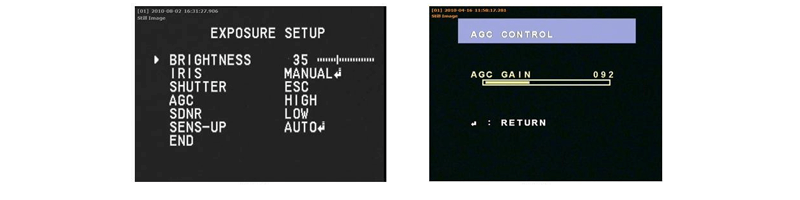
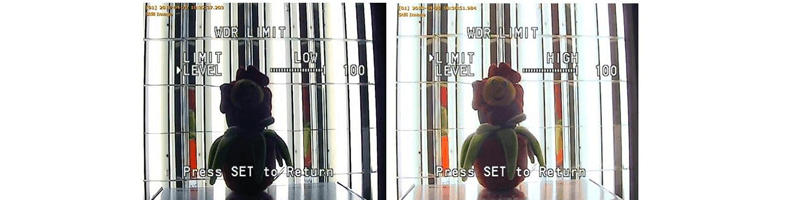
 Как правильно расположить камеры видеонаблюдения: советы специалистов
Как правильно расположить камеры видеонаблюдения: советы специалистов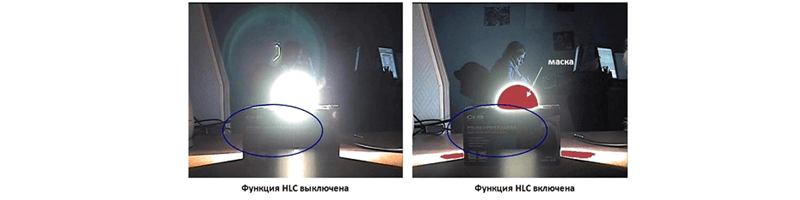
 Монтаж систем видеонаблюдения: схема установки без привлечения специалиста
Монтаж систем видеонаблюдения: схема установки без привлечения специалиста
 Способы настройки работы систем видеонаблюдения через интернет
Способы настройки работы систем видеонаблюдения через интернет
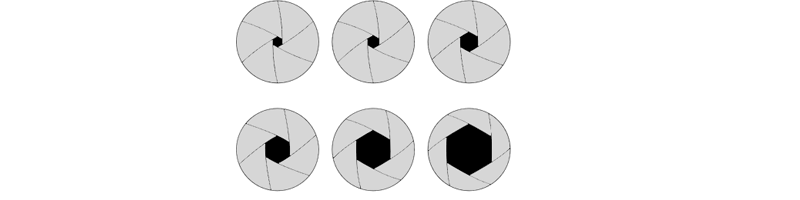



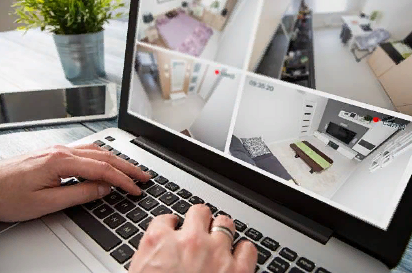





 Видеонаблюдение для частного дома своими руками: проектирование + правила монтажа
Видеонаблюдение для частного дома своими руками: проектирование + правила монтажа Установка видеонаблюдения дома — инструкция. Подключение камер и проводов в слаботочном шкафу.
Установка видеонаблюдения дома — инструкция. Подключение камер и проводов в слаботочном шкафу.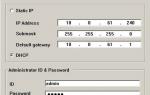 Как настроить камеры видеонаблюдения с помощью OSD меню
Как настроить камеры видеонаблюдения с помощью OSD меню Установка и настройка систем видеонаблюдения: особенности и распространенные ошибки.
Установка и настройка систем видеонаблюдения: особенности и распространенные ошибки.